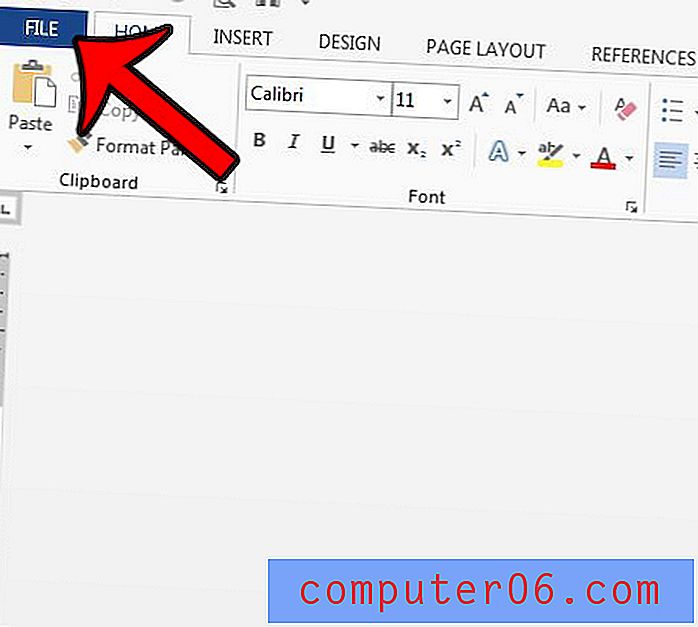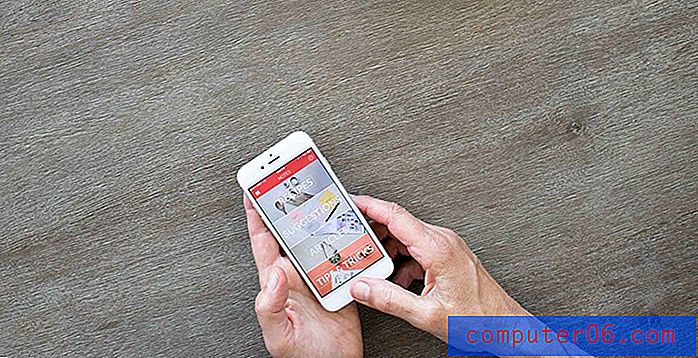İPhone'da E-postadan Çıkış Yapma
Bu kılavuzdaki adımlar, gelen kutunuza yeni e-posta almayı durdurmak ve cihazdan e-posta gönderememek için iPhone'unuzdaki bir e-posta hesabından nasıl çıkış yapılacağını gösterecektir. Bu adımları makalenin üst kısmında kısaca ele alıyoruz, ardından adımlar için ek bilgiler ve resimlerle aşağıya devam ediyoruz.
- Ayarlar'ı açın.
- Aşağı kaydırın ve Parolalar ve Hesaplar'ı seçin.
- Oturumu kapatmak istediğiniz e-posta adresine dokunun.
- Kapatmak için Posta'nın sağındaki düğmeye dokunun.
İPhone'unuzda e-posta almak, mesajlarınızı yönetmenin çok kolay bir yoludur. Kişisel veya iş yazışmalarına ayak uyduruyorsanız, mesajlarınızın bu kadar erişilebilir olmasını sağlamak herhangi bir akıllı telefon sahibi için genellikle arzu edilir.
Ancak birçok kişi yıllar içinde birden fazla e-posta hesabı biriktirecek ve bunların bazıları diğerlerinden daha az faydalanabilir. Bu, çok sayıda istenmeyen veya spam e-postaya neden olabilir. İPhone'unuzda önemli bir şey almayan bir e-posta hesabınız varsa ve bu hesaptan asla mesaj göndermezseniz, oturumunuzu kapatabilirsiniz.
İPhone'unuzdaki Bir Hesap için E-posta Almayı Durdurma
Bu makaledeki adımlar iOS 12.3.1'de bir iPhone 7 Plus'ta gerçekleştirildi. Aynı adımların iPad gibi diğer Apple cihazlarında da işe yarayacağını unutmayın.
1. Adım: Ana ekranınızda Ayarlar uygulamasını açın.

2. Adım: Sayfayı aşağı kaydırın ve Parolalar ve Hesaplar seçeneğini belirleyin.
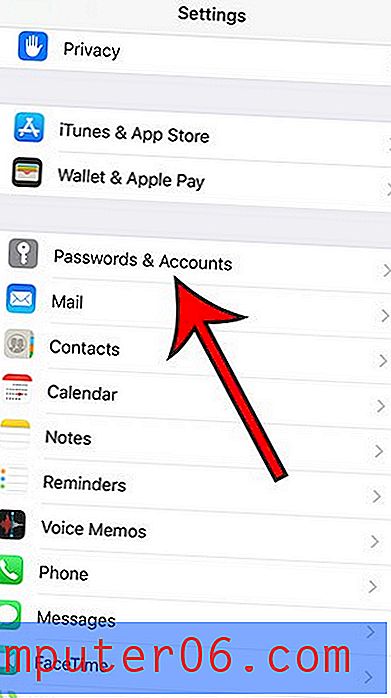
3. Adım: Apple cihazınızda e-posta almayı durdurmak istediğiniz e-posta hesabına dokunun.
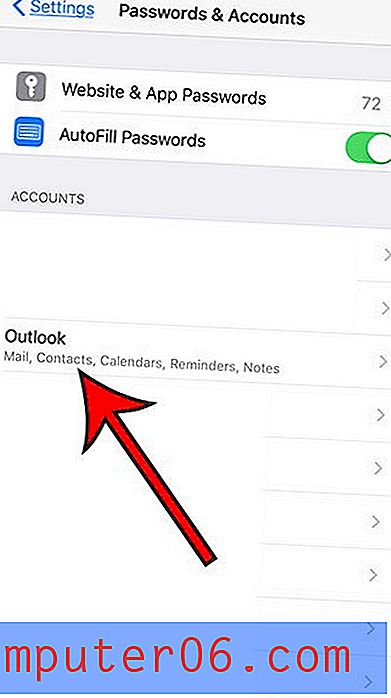
Adım 4: Kapatmak için Posta'nın sağındaki düğmeye dokunun. Aşağıdaki resimde olduğu gibi, düğmenin etrafında yeşil gölgeleme olmadığında artık bu hesap için e-posta almayacaksınız.
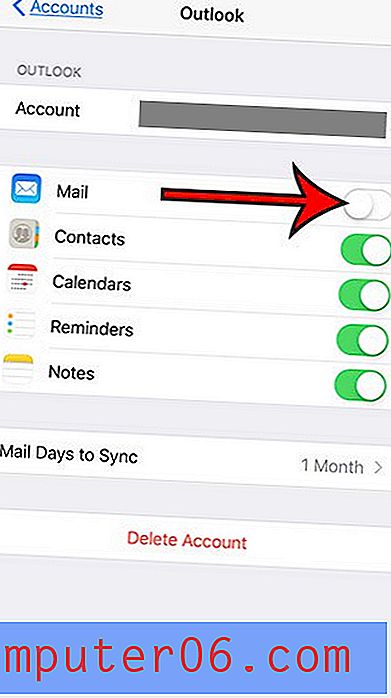
Ek İpuçları
- Bu, hesabı iPhone'unuzdan kaldırmayacak veya hesaba başka bir cihazdan erişme becerinizi etkilemeyecektir. Bu, hesabı Mail uygulamanızdan ve gelen kutusundan kaldıracaktır. Hesabı tamamen iPhone'unuzdan silmek istiyorsanız, yukarıdaki 4. adımda menünün altındaki Hesabı Sil düğmesine dokunun.
- Muhtemelen iPhone'unuzda kullanabilecek veya kullanamayacağınız bir iCloud hesabınız var. Ekran bir Gmail hesabı veya Yahoo hesabı için olduğundan biraz farklı görünmesine rağmen, bu hesaptaki e-postaları da devre dışı bırakabilirsiniz.
- Bu adımların tümü, varsayılan iPhone Mail uygulamasında e-posta hesabınızdan çıkış yapmaya çalıştığınızı varsayar. Postanız için Gmail uygulaması gibi farklı bir e-posta uygulaması kullanıyorsanız, bu adımlar bu uygulamayı etkilemez.
- Yukarıdaki resimlerdeki iPhone'um iOS 12.3.1 kullanıyor. İOS'un eski bir sürümünü kullanıyorsanız, bu adımlar biraz farklı olabilir. Örneğin, Posta menüsüne gitmeniz ve oradaki Hesaplar seçeneğini seçmeniz gerekebilir.
- Bu, gerçek e-posta hesabınızı etkilemez. Gmail hesabınızı yine de Google Mail web sitesi üzerinden veya Outlook hesabınızı Microsoft web sitesi üzerinden yönetebileceksiniz. Ayrıca, bu hesapla senkronize edilen diğer e-posta istemcilerinin iletilerinin dağıtımını da etkilemez.
- Daha sonra, e-postalarınızı Posta uygulamasında tekrar almaya başlamak istediğinize karar verirseniz, yukarıdaki adımları tekrar uygulamanız yeterlidir, ardından tekrar açmak ve gelen kutunuza bu hesabı geri yüklemek için Posta'nın sağındaki düğmeyi kaydırın.
- Ekranda, e-postanızdan çıkış yaptığınız Kişiler, Takvimler, Notlar veya Anımsatıcılar gibi başka seçeneklerin de olduğunu fark edebilirsiniz. Bu öğeler iPhone'unuzla da senkronize ediliyorsa, bu ayarları da kapatabilirsiniz.
- Bu adımları izlemek, iPhone X veya iPhone 6S gibi diğer iPhone modellerinde de çalışacaktır.
E-posta hesaplarınız için çok fazla bildirim alıyor musunuz veya Mail uygulamanızda gitmek istediğiniz kırmızı bir nokta var mı? Bir iPhone'daki Posta bildirimlerini nasıl kapatacağınızı öğrenin, böylece cihazınızdaki e-postalar için istenmeyen bildirimlerle bombardımana uğramazsınız.